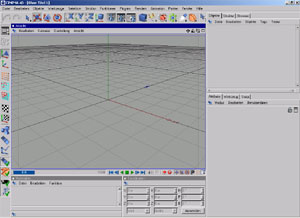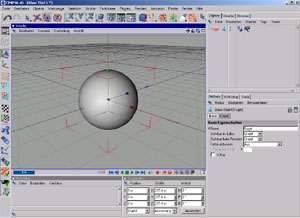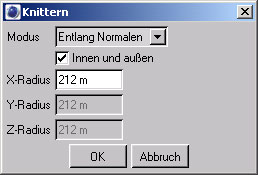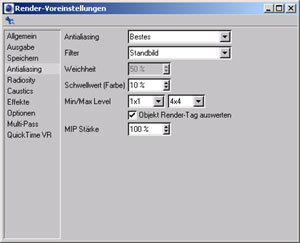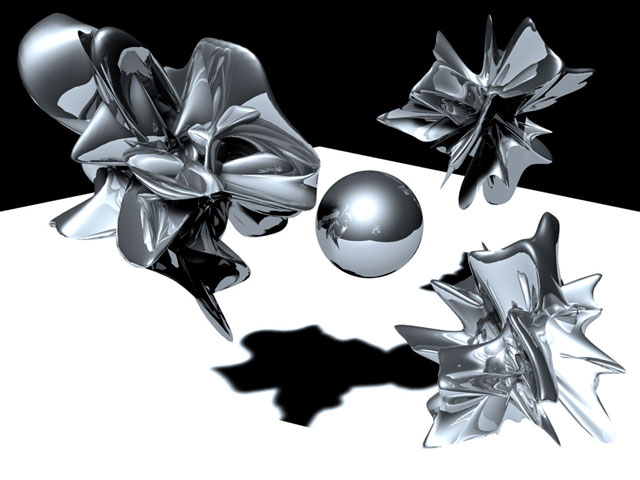|
Trendwhore
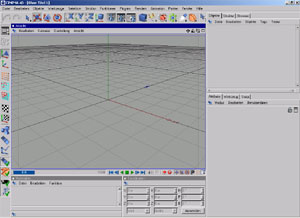 |
1 Also erstmal: Ich glaube viele Wissen garnicht
wie einfach es eigentlich ist in Cinema4D ein wirklich cooles Trendwhore
hinzubekommen, wenn ihr es nach dieser Methode erstellt dauert es +Render-Zeit
vielleicht fünf Minuten! Also fangen wir an, erstellt ein neues
Projekt...
|
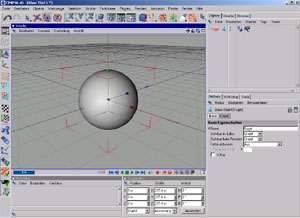 |
2 Nun erstellt ihr ein ganz Simples Objekt, z.B.
eine Kugel! Dafür geht ihr auf "Objekte" »
"Grundobjekte" »
"Kugel". Nachdem ihr die Kugel euch eventuell noch ein wenig grössen
mäßig angepasst habt drückt ihr noch die Taste "C" um die
Kugel zu einem Grundobjekt zu konvertieren!
|
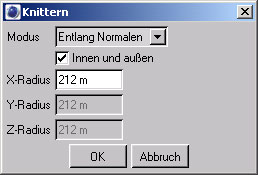 |
3 Nun wirds spannend! Geht zu
"Struktur" » "Oberfläche
bearbeiten" »
"Knittern...". Jetzt müsste sich ein solches Fenster öffnen!
Tragt bei dem Wert X-Radius irgendeine Zahl zwischen 150-500 ein. Richtig
Cool siehts z.B. aus wenn du diesen Schritt nocheinmal wiederholst.
|
 |
4 Jetzt müsste Eure Kugel schon keine Kugel
mehr sein, sondern eher irgendwas zerwurschteltes! Ihr könnt ja das
Objekt schonmal rendnern, aber so wirklich fetzig siehts noch lang nich
aus.
|
 |
5 Jetz kommt das wichtigste, geht zu
"Objekte" » "NURBS" »
"HyperNURBS". Wie ihr seht gibt es in eurem Objektmanager an der
rechten Seite, einen neuen Eintrag über der Kugel! Zieht nun per Drag
& Drop die Kugel auf den Hypernurb, so das die Kugel ein Unterobjekt
des Hypernurb wird! Ihr müsstet schon sehen das euer Trendwhore schon um
einieges besser aussieht!
|
 |
6 Was jetzt noch Fehlt ist eine Textur, sowie
Sonneneinstrahlung, nichts Leichter als das, eine Sonneneinstrahlung kann
man leicht über "Objekte" »
"Scenen-Objekte" »
"Sonnen-Lichtquelle" einfügen! Mit dem Material ist das so eine
Sache, bei Version 8.1 (im Studio-Bundle" liegen recht viele Texturen
im Unterodner "Mat\SLA_Presets". Solch ein Metrial könnt ihr
mit der Option "Datei" » "Hinzuladen"
in eurem Materialeditor einfach einfügen! Zieht nun einfach das gewünschte
Material auf das Trendwhore!
P.s: Das Chrom-Material läuft erst ab Version 8.1 richtig, das Update könnt
ihr euch kostenlos auf Maxon.net saugen
|
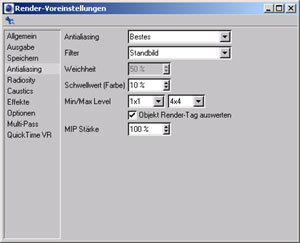 |
7 Sieh da, Sie da, schon fertig! Rendert nun
einfach euer Objekt über die Tastenkombination "Shift" +
"R", aber vergesst nicht vorher die Auflösung einzustellen,
Antialiasing auf min. 4x zu stellen und euer Objekt schön auszurichten!
|
|
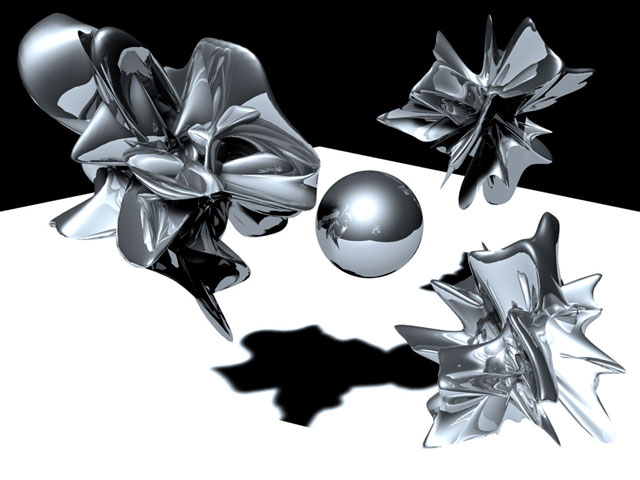
|
|
|
|
 Tutorials
Tutorials